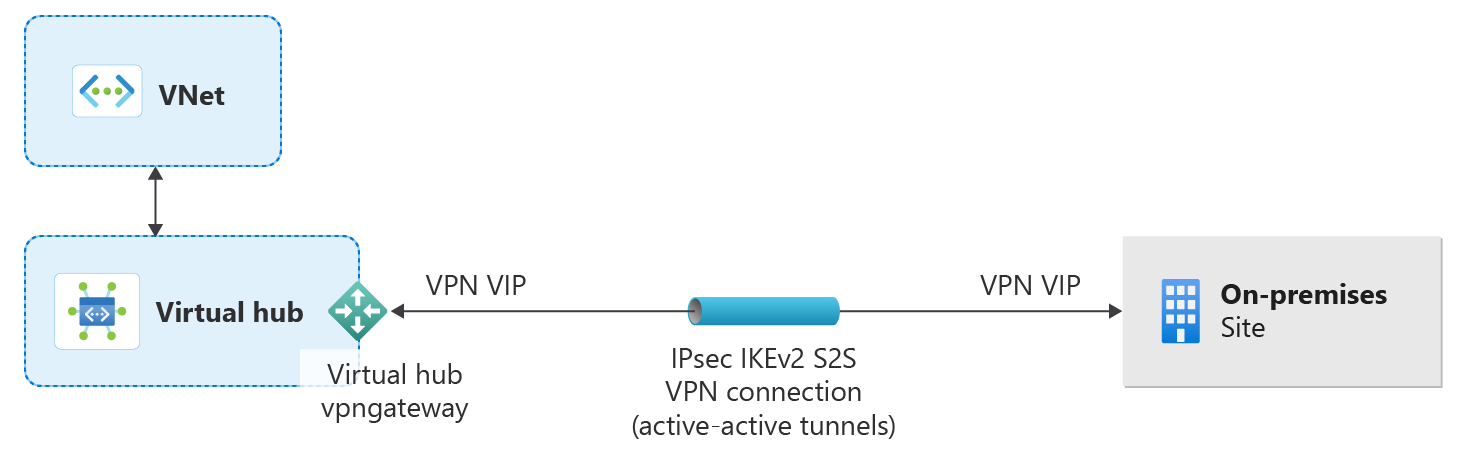Creación de una conexión de sitio a sitio a Azure Virtual WAN mediante PowerShell
En este artículo se muestra cómo usar Virtual WAN para conectarse a los recursos de Azure mediante una conexión VPN de IPsec/IKE (IKEv1 e IKEv2) desde PowerShell. Este tipo de conexión requiere un dispositivo VPN local que tenga una dirección IP pública asignada. Para más información sobre Virtual WAN, consulte Información general de Virtual WAN. También puede crear esta configuración mediante las instrucciones de Azure Portal.
Requisitos previos
Compruebe que tiene una suscripción a Azure. Si todavía no la tiene, puede activar sus ventajas como suscriptor de MSDN o registrarse para obtener una cuenta gratuita.
Decida el intervalo de direcciones IP que desea usar para el espacio de direcciones privadas del centro virtual. Esta información se usa al configurar el centro virtual. Un centro de conectividad virtual es una red virtual que Virtual WAN crea y usa. Es el núcleo de la red Virtual WAN en una región. El intervalo del espacio de direcciones debe cumplir determinadas reglas.
- El intervalo de direcciones que especifique para el centro no se puede superponer con ninguna de las redes virtuales existentes a las que se conecta.
- El intervalo de direcciones no se puede superponer con los intervalos de direcciones locales a las que se conecta.
- Si no está familiarizado con los intervalos de direcciones IP ubicados en la configuración de red local, consulte a alguien que pueda proporcionarle estos detalles.
Azure PowerShell
En este artículo se usan cmdlets de PowerShell. Para ejecutar los cmdlets, puede usar Azure Cloud Shell. Cloud Shell es un servicio de shell interactivo gratuito que se puede usar para ejecutar los pasos de este artículo. Tiene las herramientas comunes de Azure preinstaladas y configuradas para usarlas en la cuenta.
Para abrir Cloud Shell, seleccione Abrir Cloud Shell en la esquina superior derecha de un bloque de código. También puede abrir Cloud Shell en una pestaña independiente desde https://shell.azure.com/powershell. Seleccione Copiar para copiar los bloques de código, péguelos en Cloud Shell y, a continuación, seleccione la tecla Entrar para ejecutarlos.
También puede instalar y ejecutar los cmdlets de Azure PowerShell localmente en el equipo. Los cmdlets de PowerShell se actualizan con frecuencia. Si no ha instalado la última versión, los valores especificados en las instrucciones pueden dar lugar a errores. Para buscar las versiones de Azure PowerShell instaladas en el equipo, use el cmdlet Get-Module -ListAvailable Az. Para instalar la actualización, vea Instalación del módulo de Azure PowerShell.
Iniciar sesión
Si usa Azure Cloud Shell, se le solicitará automáticamente que inicie sesión en su cuenta después de abrir CloudShell. No es necesario ejecutar Connect-AzAccount. Una vez que haya iniciado sesión, podrá cambiar las suscripciones si fuera necesario mediante Get-AzSubscription y Select-AzSubscription.
Si PowerShell se ejecuta localmente, abra la consola de PowerShell con privilegios elevados y conéctese a su cuenta de Azure. El cmdlet Connect-AzAccount le pedirá sus credenciales. Después de la autenticación, descarga la configuración de la cuenta para que esté disponible en Azure PowerShell. Puede cambiar la suscripción mediante Get-AzSubscription y Select-AzSubscription -SubscriptionName "Name of subscription".
Creación de una instancia de Virtual WAN
Para poder crear una WAN virtual, debe crear un grupo de recursos para hospedarla o usar un grupo de recursos existente. Use uno de los ejemplos que se muestran a continuación.
En este ejemplo se crea un grupo de recursos denominado TestRG en la ubicación Este de EE. UU. Si quiere usar un grupo de recursos existente en su lugar, podría modificar el comando $resourceGroup = Get-AzResourceGroup -ResourceGroupName "NameofResourceGroup" y, a continuación, completar los pasos de este ejercicio con sus propios valores.
Cree un grupo de recursos.
New-AzResourceGroup -Location "East US" -Name "TestRG"Cree la WAN virtual mediante el cmdlet New-AzVirtualWan.
$virtualWan = New-AzVirtualWan -ResourceGroupName TestRG -Name TestVWAN1 -Location "East US"
Creación del centro y configuración de valores del centro
Un centro de conectividad es una red virtual que puede contener puertas de enlace para las funcionalidades de sitio a sitio, ExpressRoute o de punto a sitio. Cree un centro virtual con New-AzVirtualHub. En este ejemplo, se creará un centro virtual predeterminado denominado Hub1 con el prefijo de dirección especificado y una ubicación para el centro.
$virtualHub = New-AzVirtualHub -VirtualWan $virtualWan -ResourceGroupName "TestRG" -Name "Hub1" -AddressPrefix "10.1.0.0/16" -Location "westus"
Crear una puerta de enlace de VPN de sitio a sitio
En esta sección, creará una puerta de enlace de VPN de sitio a sitio en la misma ubicación del centro virtual al que se hace referencia. Al crear la puerta de enlace de VPN, especifique las unidades de escalado que desee. La creación de la puerta de enlace suele tardar unos 30 minutos.
Si cerró Azure Cloud Shell o agotó el tiempo de espera de la conexión, es posible que tenga que volver a declarar la variable para $virtualHub.
$virtualHub = Get-AzVirtualHub -ResourceGroupName "TestRG" -Name "Hub1"Cree una puerta de enlace de VPN mediante el cmdlet New-AzVpnGateway.
New-AzVpnGateway -ResourceGroupName "TestRG" -Name "vpngw1" -VirtualHubId $virtualHub.Id -VpnGatewayScaleUnit 2Una vez que se cree la puerta de enlace de VPN, puede verla mediante el ejemplo siguiente.
Get-AzVpnGateway -ResourceGroupName "TestRG" -Name "vpngw1"
Creación de un sitio y de las conexiones
En esta sección, creará sitios que se correspondan con las ubicaciones físicas y las conexiones. Estos sitios contienen los puntos de conexión de dispositivo VPN locales; puede crear hasta 1000 sitios por centro virtual en una WAN virtual. Si tiene varios centros, puede crear 1000 sitios en cada uno de ellos.
Establezca la variable para la puerta de enlace de VPN y para el espacio de direcciones IP que se encuentra en el sitio local. El tráfico destinado a este espacio de direcciones se enruta al sitio local. Esto es necesario cuando no se habilita BGP para el sitio.
$vpnGateway = Get-AzVpnGateway -ResourceGroupName "TestRG" -Name "vpngw1" $vpnSiteAddressSpaces = New-Object string[] 2 $vpnSiteAddressSpaces[0] = "192.168.2.0/24" $vpnSiteAddressSpaces[1] = "192.168.3.0/24"Cree vínculos para agregar información sobre los vínculos físicos en la rama, incluidos los metadatos sobre la velocidad del vínculo, el nombre del proveedor de vínculos y la dirección IP pública del dispositivo local.
$vpnSiteLink1 = New-AzVpnSiteLink -Name "TestSite1Link1" -IpAddress "15.25.35.45" -LinkProviderName "SomeTelecomProvider" -LinkSpeedInMbps "10" $vpnSiteLink2 = New-AzVpnSiteLink -Name "TestSite1Link2" -IpAddress "15.25.35.55" -LinkProviderName "SomeTelecomProvider2" -LinkSpeedInMbps "100"Cree el sitio VPN y haga referencia a las variables de los vínculos del sitio VPN que acaba de crear.
Si cerró Azure Cloud Shell o agotó el tiempo de espera de la conexión, vuelva a declarar la variable virtual WAN:
$virtualWan = Get-AzVirtualWAN -ResourceGroupName "TestRG" -Name "TestVWAN1"Cree el sitio VPN mediante el cmdlet New-AzVpnSite.
$vpnSite = New-AzVpnSite -ResourceGroupName "TestRG" -Name "TestSite1" -Location "westus" -VirtualWan $virtualWan -AddressSpace $vpnSiteAddressSpaces -DeviceModel "SomeDevice" -DeviceVendor "SomeDeviceVendor" -VpnSiteLink @($vpnSiteLink1, $vpnSiteLink2)Cree la conexión de los vínculos del sitio. La conexión está compuesta por dos túneles activo-activo desde una rama o sitio a la puerta de enlace escalable.
$vpnSiteLinkConnection1 = New-AzVpnSiteLinkConnection -Name "TestLinkConnection1" -VpnSiteLink $vpnSite.VpnSiteLinks[0] -ConnectionBandwidth 100 $vpnSiteLinkConnection2 = New-AzVpnSiteLinkConnection -Name "testLinkConnection2" -VpnSiteLink $vpnSite.VpnSiteLinks[1] -ConnectionBandwidth 10
Conexión del sitio de VPN con el centro de conectividad
Conecte el sitio VPN a la puerta de enlace del centro de VPN de sitio a sitio mediante el cmdlet New-AzVpnConnection.
Antes de ejecutar el comando, es posible que tenga que volver a declarar las siguientes variables:
$virtualWan = Get-AzVirtualWAN -ResourceGroupName "TestRG" -Name "TestVWAN1" $vpnGateway = Get-AzVpnGateway -ResourceGroupName "TestRG" -Name "vpngw1" $vpnSite = Get-AzVpnSite -ResourceGroupName "TestRG" -Name "TestSite1"Conexión del sitio de VPN con el centro de conectividad.
New-AzVpnConnection -ResourceGroupName $vpnGateway.ResourceGroupName -ParentResourceName $vpnGateway.Name -Name "testConnection" -VpnSite $vpnSite -VpnSiteLinkConnection @($vpnSiteLinkConnection1, $vpnSiteLinkConnection2)
Conexión de una red virtual al centro
El siguiente paso será conectar el centro a la red virtual. Si creó un nuevo grupo de recursos para este ejercicio, normalmente no tendrá una red virtual (VNet) en el grupo de recursos. Los pasos siguientes le ayudarán a crear una red virtual si aún no tuviera una. Entonces, puede crear una conexión entre el centro de conectividad y la red virtual.
Creación de una red virtual
Puede usar los siguientes valores de ejemplo para crear una red virtual. Asegúrese de sustituir los valores de los ejemplos por los valores que usó para su entorno. Para obtener más información, consulte Inicio rápido: usar Azure PowerShell para crear una red virtual.
Crear una red virtual
$vnet = @{ Name = 'VNet1' ResourceGroupName = 'TestRG' Location = 'eastus' AddressPrefix = '10.21.0.0/16' } $virtualNetwork = New-AzVirtualNetwork @vnetEspecifique la configuración de subred.
$subnet = @{ Name = 'Subnet-1' VirtualNetwork = $virtualNetwork AddressPrefix = '10.21.0.0/24' } $subnetConfig = Add-AzVirtualNetworkSubnetConfig @subnetEstablezca la red virtual.
$virtualNetwork | Set-AzVirtualNetwork
Conectar una red virtual a un concentrador
Una vez que tenga una red virtual, siga los pasos de este artículo para conectar la red virtual al centro de VWAN: Conectar una red virtual a un centro de Virtual WAN.
Configurar dispositivo VPN
Para configurar el dispositivo VPN local, siga los pasos descritos en el artículo Sitio a sitio: Azure Portal.
Limpieza de recursos
Cuando ya no necesite los recursos que ha creado, elimínelos. Algunos recursos de Virtual WAN deben eliminarse en un orden determinado debido a las dependencias. La eliminación puede tardar unos 30 minutos.
Elimine todas las entidades de puerta de enlace en el orden siguiente:
Declare las variables.
$resourceGroup = Get-AzResourceGroup -ResourceGroupName "TestRG" $virtualWan = Get-AzVirtualWan -ResourceGroupName "TestRG" -Name "TestVWAN1" $virtualHub = Get-AzVirtualHub -ResourceGroupName "TestRG" -Name "Hub1" $vpnGateway = Get-AzVpnGateway -ResourceGroupName "TestRG" -Name "vpngw1"Elimine la conexión de la puerta de enlace de VPN a los sitios de VPN.
Remove-AzVpnConnection -ResourceGroupName $vpnGateway.ResourceGroupName -ParentResourceName $vpnGateway.Name -Name "testConnection"Elimine la puerta de enlace de VPN. Al eliminar una puerta de enlace de VPN, también se quitarán todas las conexiones VPN ExpressRoute asociadas a ella.
Remove-AzVpnGateway -ResourceGroupName "TestRG" -Name "vpngw1"En este punto, puede realizar una de estas dos acciones:
- Puede eliminar el grupo de recursos entero para eliminar todos los demás recursos que contiene, incluidos los centros, los sitios y la WAN virtual.
- Puede elegir eliminar cada uno de los recursos del grupo de recursos.
Para eliminar un grupo de recursos entero:
Remove-AzResourceGroup -Name "TestRG"Para eliminar cada recurso del grupo de recursos:
Elimine el sitio VPN.
Remove-AzVpnSite -ResourceGroupName "TestRG" -Name "TestSite1"Elimine el centro de conectividad virtual.
Remove-AzVirtualHub -ResourceGroupName "TestRG" -Name "Hub1"Elimine la red WAN virtual.
Remove-AzVirtualWan -Name "TestVWAN1" -ResourceGroupName "TestRG"
Pasos siguientes
A continuación, para más información sobre Virtual WAN, consulte las preguntas más frecuentes sobre Virtual WAN.